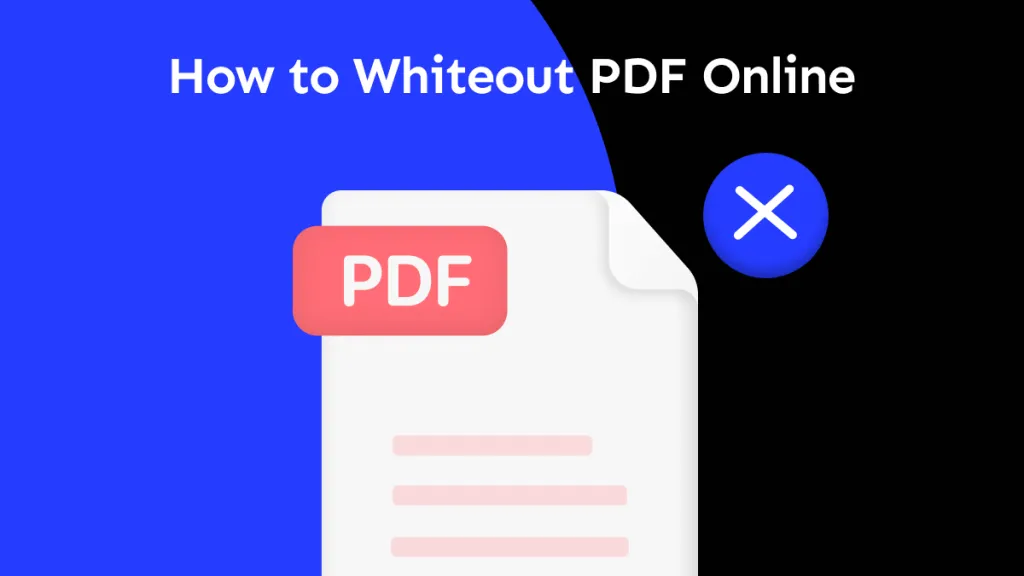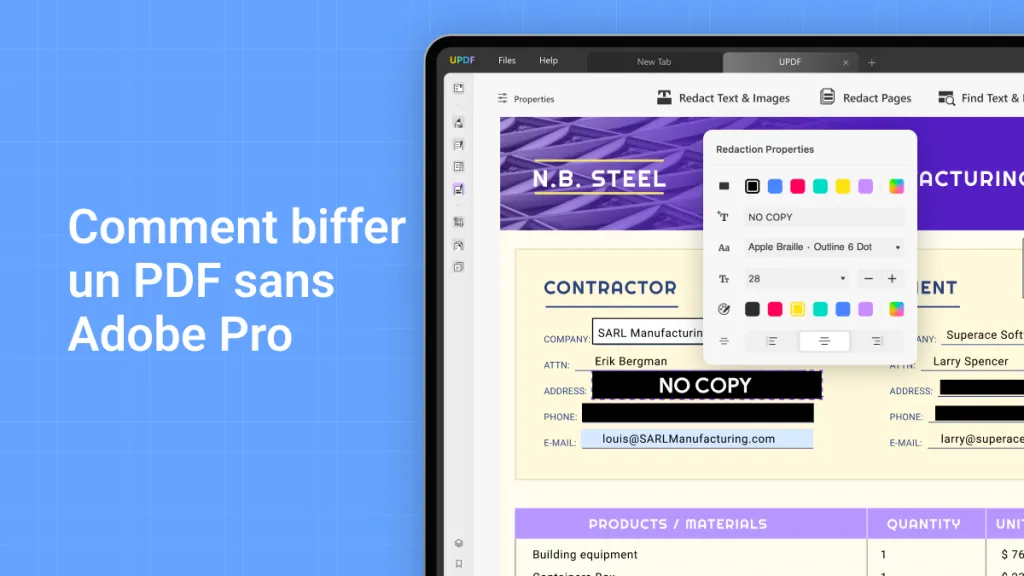La protection des informations sensibles contenues dans les documents PDF est devenue de plus en plus vitale à mesure que l'échange de documents numériques est devenu la norme dans toutes sortes de contextes. Il peut donc s'avérer nécessaire de dissimuler certaines informations confidentielles ou sensibles dans un fichier PDF lorsque l'on partage des documents importants avec d'autres personnes. Numériquement, cela s'appelle le caviardage du texte. Le masquage de texte consiste à dissimuler un contenu spécifique dans un PDF afin de protéger des informations confidentielles ou de corriger discrètement des erreurs ou des fautes de frappe. Dans ce guide complet, nous expliquerons comment masquer du texte à l'aide de l'un des éditeurs de PDF les plus innovants du marché. En plus, nous examinerons les raisons pour lesquelles vous souhaitez masquer du texte dans un fichier PDF, les informations que vous devez masquer, nous répondrons à certaines questions fréquemment posées.
Comment masquer le contenu d'un PDF avec UPDF
UPDF est un outil d'édition de PDF piloté par l'IA qui offre un moyen plus intuitif et plus puissant de gérer vos fichiers PDF. UPDF propose une fonction de biffage modernisée et avancée, conçue pour permettre aux utilisateurs de masquer efficacement le contenu des documents PDF.
Voici notre guide étape par étape sur la façon de masquer des mots dans un fichier PDF :
Étape 1. Téléchargez UPDF et ouvrez votre document
Téléchargez puis lancez UPDF. Sélectionnez ensuite « Ouvrir un fichier » pour choisir le document PDF dans lequel vous souhaitez masquer du texte.
Windows • macOS • iOS • Android 100% sécurisé
Étape 2. Accédez à l'outil « Biffer »
Pour accéder à l'outil de biffage, cliquez sur l'icône « Biffer » dans la barre d'outils de gauche.
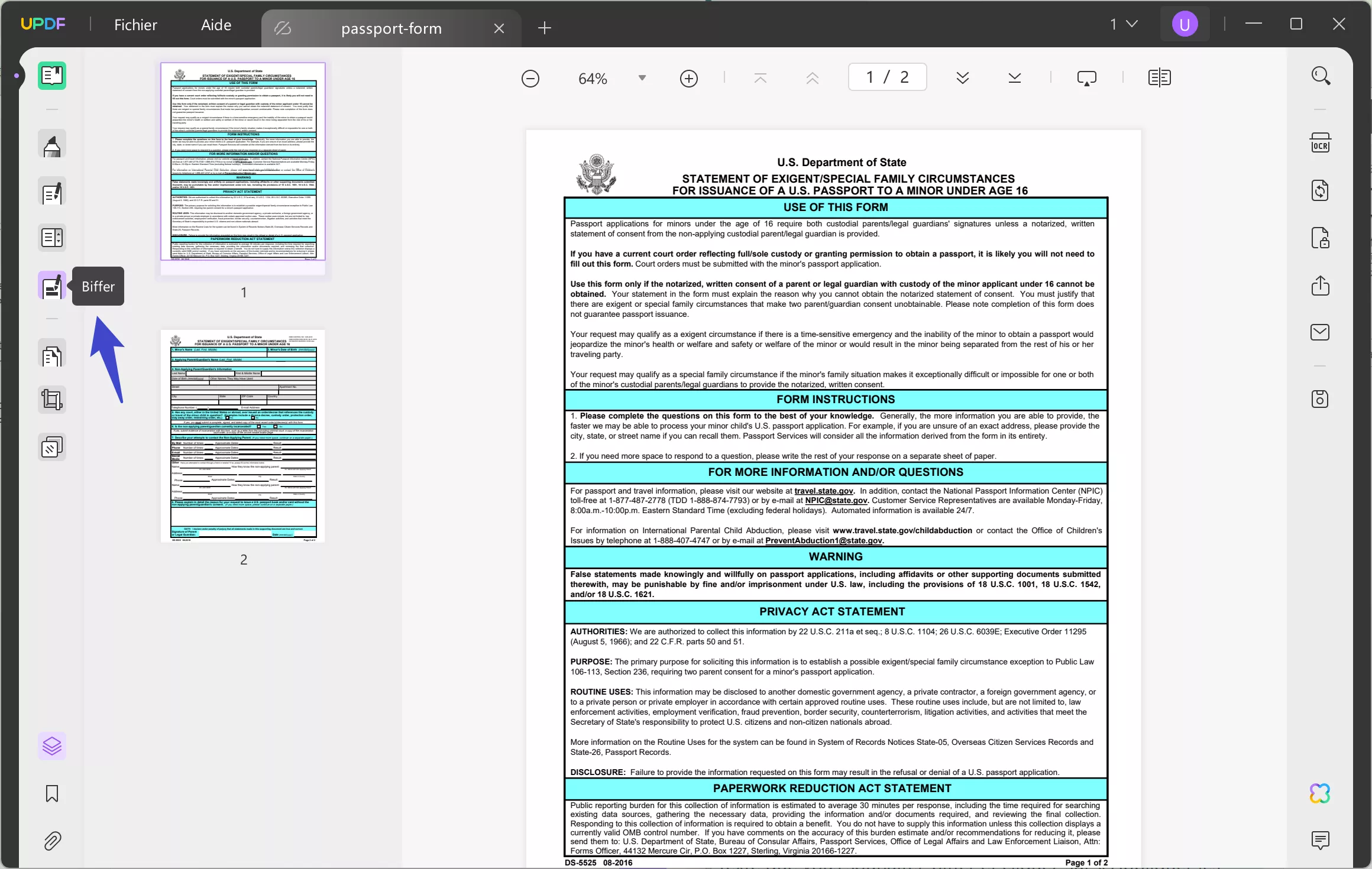
Étape 3. Masquez le texte dans le PDF
Ce logiciel propose deux méthodes pour vous aider à masquer le contenu d'un document PDF. L'une d'entre elles consiste à sélectionner le texte que vous souhaitez masquer, et l'autre à effectuer une recherche et à masquer.
Méthode 1. Sélectionnez le texte à masquer
Au-dessus de votre document, vous verrez une option appelée « Repérer les biffures » - cliquez dessus, puis sélectionnez le texte que vous souhaitez biffer et cliquez sur « Appliquer les biffures » dans le menu contextuel.

Méthode 2. Recherchez des mots à masquer
Si vous souhaitez rechercher du texte dans un PDF et le masquer en totalité ou en partie, cliquez sur « Rechercher du texte et des biffures ». Saisissez les mots dans la barre de recherche, et vous constaterez que tous les mots de cette page sont surlignés et listés dans le panneau de recherche. Sélectionnez maintenant les textes que vous souhaitez masquer et cliquez sur le bouton « Biffer » en dessous.
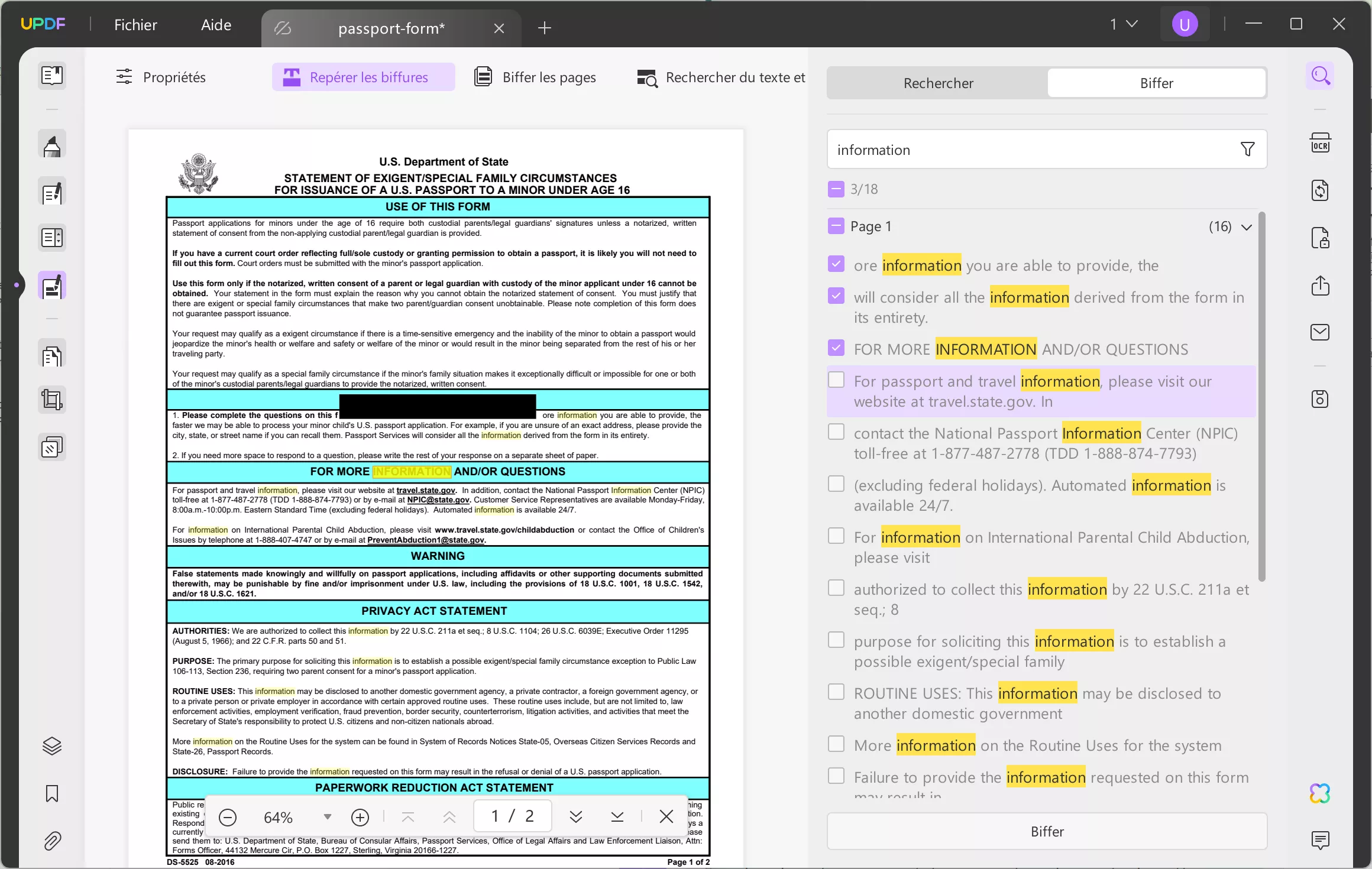
Si vous souhaitez apporter des modifications à la propriété biffer, cliquez sur « Propriétés » dans le menu supérieur de votre document et effectuez les changements nécessaires.
Avec l'interface conviviale de UPDF et sa fonction de biffage très utile, masquer du texte dans les PDF devient un processus facile. Pour disposer du meilleur outil d'édition PDF du marché, n'hésitez pas à télécharger UPDF afin de tester par vous-même ses puissantes fonctionnalités.
Windows • macOS • iOS • Android 100% sécurisé
"UPDF est plus qu’un simple éditeur de PDF. Remplissage des formulaires, intégration de l’IA, signature numérique ou encore prise en charge des pièces jointes : son développeur a pensé à tout et continue en permanence à l’améliorer."
Pourquoi avez-vous besoin de masquer quelque chose dans un document PDF ?
Il y a de nombreuses raisons pour lesquelles il peut être essentiel de masquer du texte dans les documents PDF. Nous avons répertorié quelques-unes des raisons les plus courantes pour lesquelles vous pouvez avoir besoin de cacher du texte dans un fichier PDF :
- Protection des informations sensibles : Si vos documents PDF contiennent des données confidentielles telles que des données personnelles, des informations financières ou d'autres contenus qui doivent être protégés de tout accès non autorisé, vous souhaiterez peut-être masquer ces informations pour éviter qu'elles ne tombent entre de mauvaises mains.
- Correction des erreurs : Les fautes de frappe ou d'orthographe sont très fréquentes et peuvent être très gênantes lorsque vous avez déjà enregistré votre fichier PDF. Le masquage permet aux utilisateurs de rectifier ces problèmes discrètement sans altérer l'aspect général du document.
- Exigences de conformité : De nombreux secteurs d'activité sont soumis à des normes réglementaires en matière de confidentialité et de sécurité des données. Le masquage des informations sensibles permet aux organisations de rester en conformité avec ces réglementations et d'éviter d'éventuelles ramifications juridiques.
- Objectifs de présentation : Lors de présentations ou de rapports, vous pouvez souhaiter vous concentrer sur des parties spécifiques d'un document tout en masquant temporairement d'autres sections afin d'éviter les distractions et de maintenir l'attention de votre public.
- Partage sélectif : Il peut arriver que vous deviez partager un fichier PDF avec une personne qui a besoin de voir la majeure partie du document, mais qui n'est pas autorisée à voir les informations plus privées ou plus sensibles qu'il contient. Dans ce cas, il vous sera utile de masquer certaines parties du document que vous ne souhaitez pas partager.
- Anonymisation des données personnelles : Lors de recherches ou d'analyses de données, il peut s'avérer nécessaire de dissimuler l'identité des personnes lors de la présentation des résultats des recherches et de l'analyse des schémas et des tendances.
Quelles informations devez-vous masquer lors du partage ?
Lors du partage de documents PDF, il peut être crucial d'identifier et de masquer les informations sensibles afin de protéger la vie privée. En évaluant soigneusement le contenu de vos documents PDF et la manière dont ils seront utilisés ou partagés, vous pouvez déterminer quelles informations doivent être masquées pour garantir la confidentialité et la sécurité. Voici les types d'informations les plus courants que vous pouvez souhaiter masquer dans vos documents :
Données personnelles : Les informations personnelles identifiables (IPI) sont des données qui peuvent être utilisées pour identifier une personne et qui doivent être masquées lors du partage d'un fichier PDF. Elles comprennent les noms, les noms d'utilisateur, les adresses, les numéros de téléphone, les numéros de sécurité sociale et les adresses e-mail. Sont également inclus dans cette catégorie les numéros de passeport, de permis de conduire ou d'autres documents d'identité délivrés par l'État.
Etats financiers : Il va sans dire qu'il est impératif de cacher toutes les informations financières contenues dans un fichier PDF lorsque vous le partagez avec d'autres personnes. Les numéros de compte bancaire, les détails des cartes de crédit et les états financiers doivent tous être masqués pour éviter l'usurpation d'identité ou la fraude.
Informations commerciales confidentielles : Les secrets commerciaux, les informations sur les affaires juridiques ou les stratégies commerciales doivent également être biffés de vos fichiers PDF. Il est important pour votre entreprise de conserver un avantage par rapport aux regards indiscrets des concurrents et de protéger les plans ou les informations confidentielles.
Informations sensibles sur l'entreprise : Il est important de protéger l'identité et les informations des employés d'une entreprise ainsi que les données des clients. Les noms des employés, les données salariales, les évaluations des performances et les mesures disciplinaires doivent être masqués dans les PDF que vous envisagez de partager, de même que les informations sensibles sur les clients.
Informations d'identification de sécurité : Lorsque vous partagez un fichier PDF, il est également essentiel de veiller à masquer tous les mots de passe, clés de cryptage et codes d'accès, ainsi que les réponses aux questions de sécurité utilisées pour l'authentification et les clés API.
FAQ sur le masquage de contenu dans les PDF
Puis-je masquer un champ dans un fichier PDF ?
Oui, vous pouvez - avec UPDF, vous pouvez facilement masquer des champs dans vos fichiers PDF. Le masquage d'un champ de formulaire au format PDF est identique au masquage d'un texte au format PDF. Il vous suffit d'accéder à la fonction « Biffer » et de suivre les étapes simples de notre guide d'utilisation pratique (détaillé précédemment dans cet article) pour pouvoir masquer toutes les informations dont vous avez besoin dans vos documents PDF.
Puis-je masquer du texte dans une PDF en ligne gratuitement ?
Bien que certains outils en ligne prétendent offrir des capacités de masquage PDF gratuites, ils ne fournissent souvent qu'une forme de rectangle pour couvrir le texte que vous souhaitez masquer. Cela offre une fonctionnalité très limitée et ne garantit pas un biffage sécurisé, car il peut facilement être supprimé avec le bon logiciel. Il est beaucoup plus judicieux d'utiliser des outils hors ligne comme UPDF pour une expérience de masquage plus complète et plus fiable.
Comment masquer le contenu d'un fichier PDF avec Adobe Acrobat ?
Adobe Acrobat offre également des fonctions de biffage permettant de masquer le contenu des PDF. Voici comment vous pouvez biffer des données d'un document PDF à l'aide de Adobe :
1. Lancez d'abord le logiciel Adobe Acrobat Pro et ouvrez le fichier PDF que vous souhaitez biffer.
2. Cliquez ensuite sur « Outils », puis sur « Biffer » dans les options de l'interface.
3. Cliquez sur « Marquer pour biffer » puis sur « Texte et images ».
4. Sélectionnez le texte ou les images à biffer, puis cliquez sur « Appliquer ». Si vous souhaitez personnaliser votre document PDF, faites-le avant de sélectionner « Appliquer » - après modification, vous pourrez alors appliquer la biffure souhaitée et enregistrer votre fichier PDF.
Le logiciel Adobe Acrobat est très coûteux par rapport à UPDF, qui offre un éventail de fonctions d'édition de PDF à un prix beaucoup plus abordable. Les tarifs de Adobe commencent à 22,99 $ par mois, alors que ceux de UPDF commencent à 35,99 $ par an, soit seulement 1/12 du prix de Adobe. UPDF propose également un abonnement à vie à partir de 55,99 $, ce qui représente un excellent rapport qualité-prix, puisque l'utilisateur a ainsi accès au logiciel à vie. Vous pouvez consulter la comparaison complète entre Acrobat et UPDF pour obtenir plus d'informations.
Conclusion
Maîtriser l'art du masquage de texte dans les documents PDF est indéniablement crucial pour protéger les informations sensibles, dissimuler discrètement les fautes de frappe ou les erreurs, et s'assurer que votre entreprise respecte les réglementations en matière de confidentialité. Grâce à l'interface conviviale de UPDF et à sa fonction de biffage innovante, les utilisateurs peuvent protéger efficacement leurs données en masquant du texte dans leurs fichiers PDF. Nous recommandons vivement UPDF comme solution de choix pour masquer du texte dans les PDF et pour tous vos besoins en matière d'édition de PDF. Pourquoi ne pas télécharger et essayer UPDF dès aujourd'hui ? Profitez de ses nombreuses fonctionnalités d'édition de PDF, notamment la fonction de biffage qui offre à l'utilisateur un niveau de confidentialité et de sécurité inégalé pour ses documents PDF. Si vous souhaitez en savoir plus sur UPDF, vous pouvez lire l'évaluation de UPDF sur le site web CNET qui fait autorité en la matière.
Windows • macOS • iOS • Android 100% sécurisé
 UPDF
UPDF
 UPDF pour Windows
UPDF pour Windows UPDF pour Mac
UPDF pour Mac UPDF pour iPhone/iPad
UPDF pour iPhone/iPad updf android
updf android UPDF AI en ligne
UPDF AI en ligne UPDF Sign
UPDF Sign Modifier le PDF
Modifier le PDF Annoter le PDF
Annoter le PDF Créer un PDF
Créer un PDF Formulaire PDF
Formulaire PDF Modifier les liens
Modifier les liens Convertir le PDF
Convertir le PDF OCR
OCR PDF en Word
PDF en Word PDF en Image
PDF en Image PDF en Excel
PDF en Excel Organiser les pages PDF
Organiser les pages PDF Fusionner les PDF
Fusionner les PDF Diviser le PDF
Diviser le PDF Rogner le PDF
Rogner le PDF Pivoter le PDF
Pivoter le PDF Protéger le PDF
Protéger le PDF Signer le PDF
Signer le PDF Rédiger le PDF
Rédiger le PDF Biffer le PDF
Biffer le PDF Supprimer la sécurité
Supprimer la sécurité Lire le PDF
Lire le PDF UPDF Cloud
UPDF Cloud Compresser le PDF
Compresser le PDF Imprimer le PDF
Imprimer le PDF Traiter par lots
Traiter par lots À propos de UPDF AI
À propos de UPDF AI Solutions de UPDF AI
Solutions de UPDF AI Mode d'emploi d'IA
Mode d'emploi d'IA FAQ sur UPDF AI
FAQ sur UPDF AI Résumer le PDF
Résumer le PDF Traduire le PDF
Traduire le PDF Analyser le PDF
Analyser le PDF Discuter avec IA
Discuter avec IA Analyser les informations de l'image
Analyser les informations de l'image PDF vers carte mentale
PDF vers carte mentale Expliquer le PDF
Expliquer le PDF Recherche académique
Recherche académique Recherche d'article
Recherche d'article Correcteur IA
Correcteur IA Rédacteur IA
Rédacteur IA Assistant aux devoirs IA
Assistant aux devoirs IA Générateur de quiz IA
Générateur de quiz IA Résolveur de maths IA
Résolveur de maths IA PDF en Word
PDF en Word PDF en Excel
PDF en Excel PDF en PowerPoint
PDF en PowerPoint Mode d'emploi
Mode d'emploi Astuces UPDF
Astuces UPDF FAQs
FAQs Avis sur UPDF
Avis sur UPDF Centre de téléchargement
Centre de téléchargement Blog
Blog Actualités
Actualités Spécifications techniques
Spécifications techniques Mises à jour
Mises à jour UPDF vs. Adobe Acrobat
UPDF vs. Adobe Acrobat UPDF vs. Foxit
UPDF vs. Foxit UPDF vs. PDF Expert
UPDF vs. PDF Expert




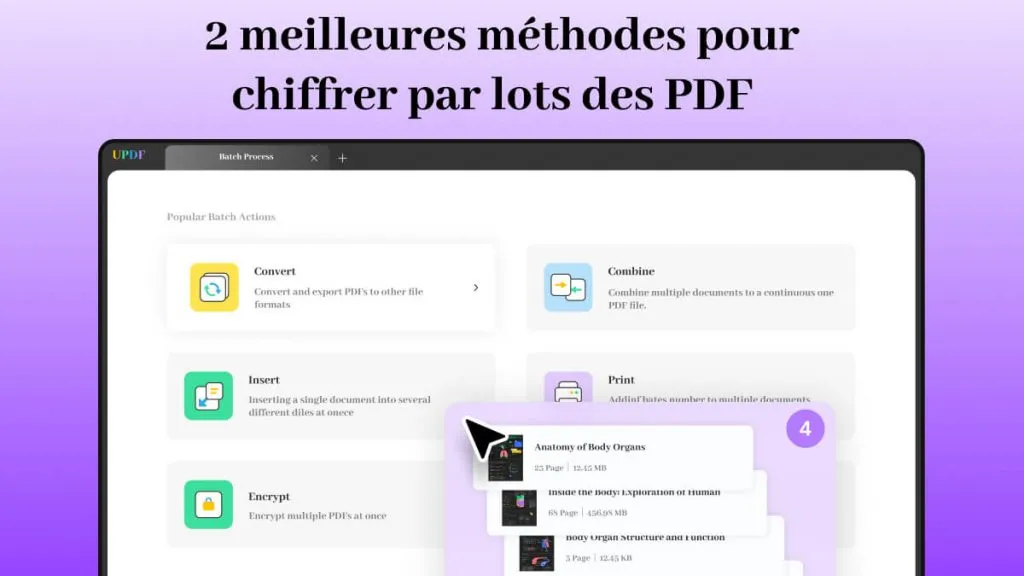



 franck Petit
franck Petit